- Similar a Steam, Origin es una plataforma de distribución de juegos digitales, desarrollada por Electronic Arts.
- A veces, el cliente de Origin tiene algunos problemas de carga que informaron los usuarios. Arréglalo limpiando tu caché, iniciando Origin como administrador o reinstalando el programa.
- Descubra muchas cosas que puede hacer con este programa en nuestra sección EA Origin del sitio web.
- Ser gamer es muy gratificante. A veces, los problemas suceden. Cubrimos una amplia gama de temas en nuestro Gaming Hub, así que asegúrese de marcarlo como favorito.
Algunos usuarios informaron haber experimentado un problema peculiar con Origin. Al abrir la aplicación, llegan a una página en blanco, Origin no puede cargar adecuadamente. Aparentemente, este problema podría deberse a archivos de Origin dañados, privilegios de aplicaciones o problemas de conexión a Internet.
Un usuario expresó sus inquietudes con el cliente de Origin en el subreddit dedicado.
Hola chicos, estoy al final de mi ingenio aquí. He estado tratando de instalar Origin Launcher en mi computadora para jugar a Apex Legends y no puedo abrirlo sin importar lo que intente. Busqué en Google e hice todo lo que pude, y parece que las soluciones proporcionadas solo funcionaron para algunas personas.
Afortunadamente, tenemos algunas soluciones que vale la pena probar, destinadas a solucionar este molesto problema.
¿Cómo hago para que el cliente de Origin cargue la interfaz de usuario?
1. Ejecuta Origin como administrador
- Haga clic con el botón derecho en el acceso directo del escritorio de Origin y abra Propiedades.
- Selecciona el Compatibilidad pestaña.
- Comprobar el Ejecute este programa como administrador y confirme los cambios.

2. Verifica tu conexión a internet
- Abra su navegador de Internet para ver si la carga de la página web se realiza rápidamente, sin interrupciones.
- Si nota una actividad anormal en Internet, reinicie su enrutador/módem.
- Si el restablecimiento completo de su enrutador / módem no hace ninguna diferencia, comuníquese con su proveedor de Internet e infórmele sobre este problema.
- Siempre ten tu PC conectada a internet a través de una conexión por cable. Las conexiones wifi tienden a ser menos confiables.
¿No puedes agregar amigos en el cliente de Origin? Tenemos la solución adecuada para usted
3. Limpia la caché de origen
- Primero, debe cerrar la aplicación Origin, ir a la Administrador de tareas para asegurarse de que el proceso no se esté ejecutando en segundo plano.
- Presione la tecla del logotipo de Windows + R en su teclado> escriba %ProgramData%/Origen en el cuadro Ejecutar y presione Entrar.
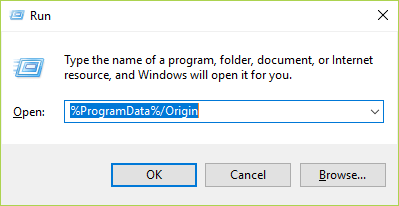
- En la ventana que aparece, elimine todas las carpetas excepto la carpeta llamada Contenido local.
- Presione la tecla del logotipo de Windows + R en su teclado> escriba %Datos de aplicación% en el cuadro Ejecutar y presione Entrar.
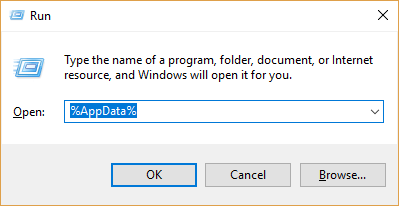
- Se abrirá la carpeta de itinerancia, allí deberá eliminar la Origen carpeta.
- Hacer clic Datos de aplicación en la barra de direcciones.
- Acceder al Local carpeta y elimine la carpeta Origin ubicada allí
- Reinicie su PC y vea si solucionó el problema
4. Reinstalar Origen
- Vaya a Panel de control > Desinstalar un programa y desinstalar origen.
- Navegue a Archivos de programa y AppData y borre todos los restos de Origin. Evitar borrar carpetas con juegoso de lo contrario tendría que volver a descargarlos.
- Reinicie su PC.
- Navegar al oficial Origen EA sitio web, aquí, y descargue la última versión del cliente de escritorio.
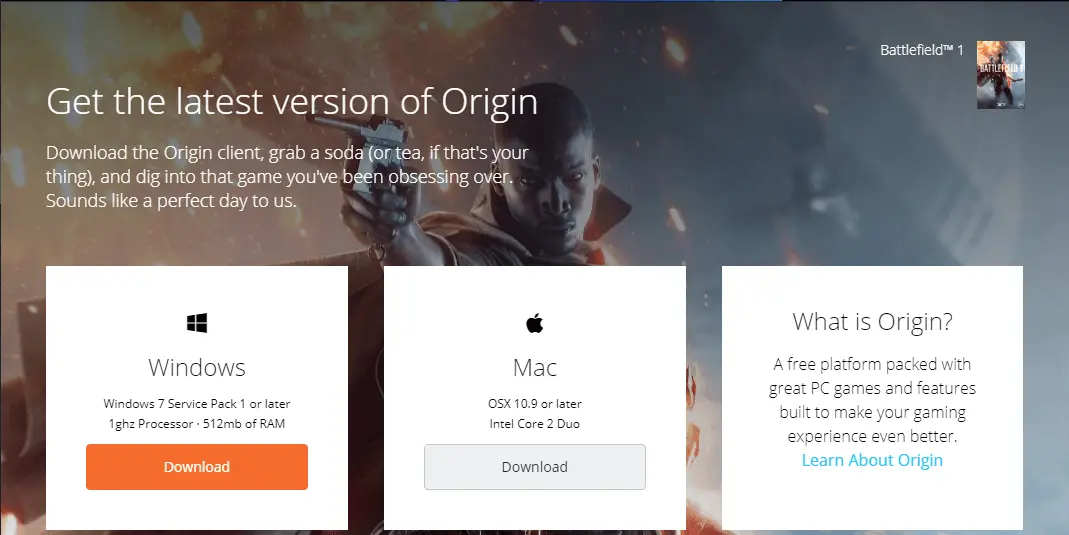
- Instalar Origen.
Con suerte, al menos una de nuestras soluciones lo ayudó a solucionar el problema de carga de Origin. Si este artículo le resultó útil, deje un comentario en la sección de comentarios a continuación.
